PS巧用素材制作漂亮的艺术效果教程
- 2021-05-15 21:18:58
- 来源/作者:互联网/佚名
- 己被围观次
但是其实每一张素材图都有自己的特点和可用之处,关键在于我们怎么去应用它,拿到一张图的时候,咱们先得观察它的颜色,它的形状,并且结合我们丰富的想象力把这些普普通通的
ctrl+i(反向)命令:

把刚才反向的图层改变混合模式为“线性减淡”

效果如图:

再在中间打上我们要的文字,就差不多了

我说要善用每一张图嘛。刚才咋们做的效果不也是一张素材嘛?拿来用,不多说!
合并所有图层,执行——滤镜——模糊——径向模糊

径向模糊——缩放(参数如下)

完成效果:

把刚才我们做的这个放射的图层再放到我们上面做的图上面看看效果(混合模式改为“叠加”)
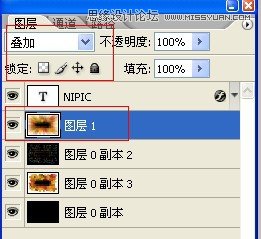
呵呵,是不是又是另外一种效果了?

*PSjia.COM 倾力出品,转载请注明来自PS家园网(www.psjia.com)








